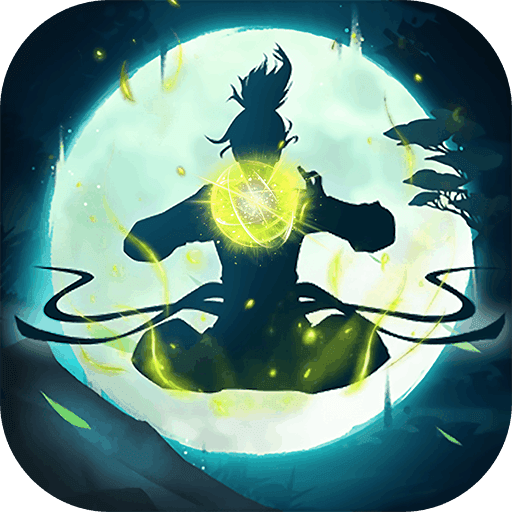在日常工作中,excel文件是我们不可或缺的伙伴。然而,在处理大量数据和频繁切换工作表的过程中,我们有时会遇到文件丢失的问题。这不仅浪费了我们的时间,还可能影响到工作的进度。幸运的是,有一些简单的方法可以帮助我们找回丢失的excel文件。本文将介绍四种有效的方法,帮助大家轻松解决这一难题。
方法一:检查最近使用的文件列表
首先,我们可以尝试通过检查excel软件中的“最近使用的文件”列表来找回文件。这个功能可以让我们快速访问最近打开过的文件。只需点击excel左上角的“文件”选项,然后在左侧菜单栏找到“最近使用的工作簿”,在这里你可能会发现你的文件。这种方法操作简单,值得一试。
方法二:搜索计算机中的文件
如果上述方法没有奏效,那么我们可以通过搜索计算机来寻找丢失的excel文件。windows系统提供了强大的搜索功能,只需要点击任务栏上的搜索图标(或者按下键盘上的win键+ s),然后输入文件名或部分名称进行搜索。此外,还可以尝试使用第三方文件恢复工具,这些工具通常能够更深入地扫描硬盘,从而提高找到文件的可能性。
方法三:检查回收站
有时候,当我们不小心删除了excel文件时,它会被移动到回收站中。因此,不要忘记检查一下回收站,看看文件是否在那里。如果是这样,只需右击文件并选择“还原”即可将其放回原处。需要注意的是,如果文件被永久删除,那么这种方法就不起作用了。
方法四:使用版本历史记录
对于使用onedrive或office 365等云服务存储文件的用户来说,还有一个好消息:这些平台通常会保存文件的历史版本。如果你的文件是在这些平台上编辑的,并且之前开启了版本控制功能,那么你可以通过以下步骤找回旧版本的文件:
1. 打开文件所在的文件夹。
2. 点击右上角的“更多”按钮。

3. 选择“版本历史”。
4. 在弹出的窗口中,你可以看到文件的所有版本,包括已删除的版本。选择一个需要恢复的版本,然后点击“恢复”。
结论
以上就是四种可以帮助你找回丢失的excel文件的方法。尽管在处理这类问题时可能会感到沮丧,但请记住,总有办法解决问题。希望本文提供的信息能对你有所帮助!